C4D中想要制作逼真的金属拉丝效果,该怎么制作这个效果呢?下面我们就来看看详细的教程。

MAXON Cinema 4D R20 (C4D R20) 中文安装免费版(附补丁+序列号+教程)
类型:3D制作类大小:407MB语言:简体中文时间:2019-08-05查看详情
我们在C4D工作界面中点击立方体下方菜单中的圆盘
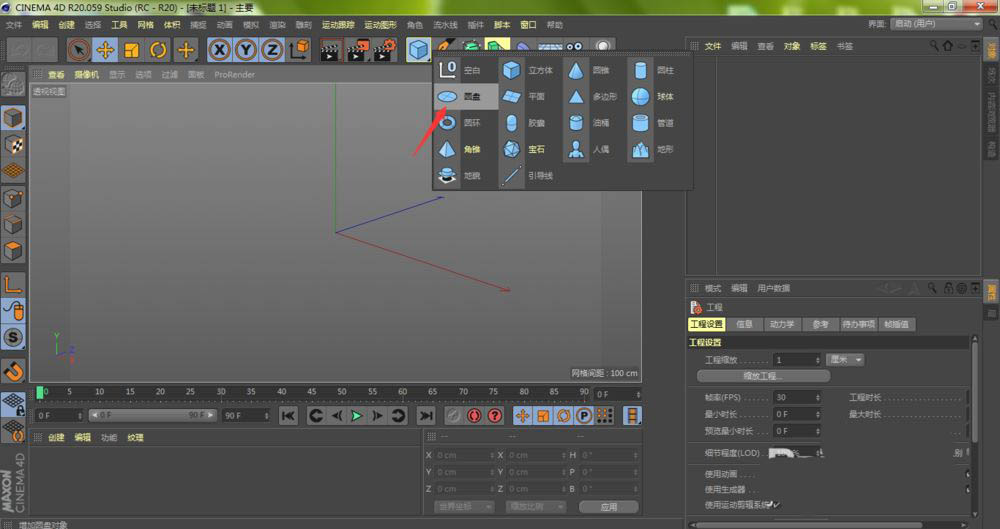
在C4D透视图中创建一个圆盘模型,双击材质面板空白位置,创建一个新材质

将刚创建的材质球拖入到圆盘当中
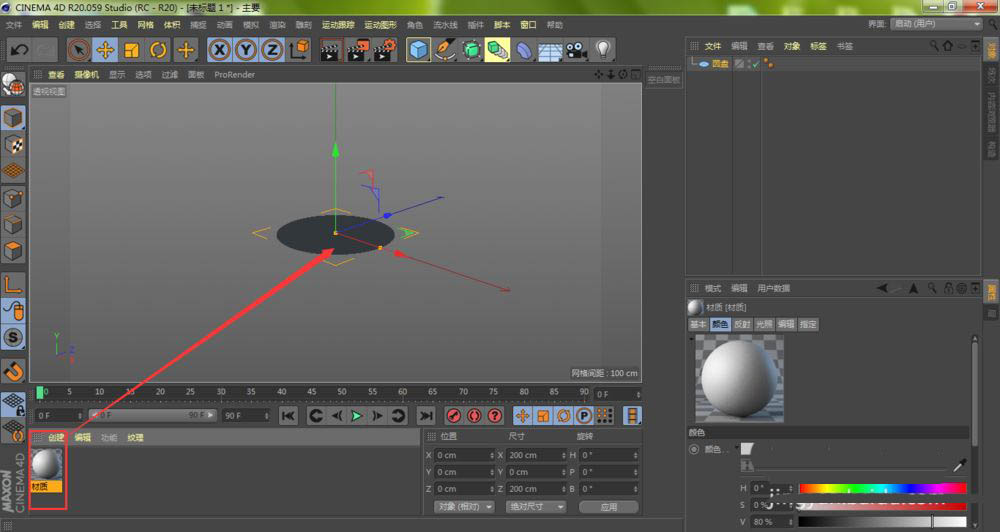
双击圆盘的材质球

进入到C4D材质编辑器窗口,在反射通道中,依次打开添加、各向异性

这时,我们需要对层各向异性进行参数的调整,达到我们所需要的金属拉丝效果

如下图所示,各向异性参数设置完成之后,直接点击关闭

给圆盘创建一个天空,同理,创建一个新材质球

将材质球拖入天空,然后双击材质球

在打开的材质编辑器窗口,勾选发光通道,关闭其他通道,将下载好的环境贴图拖入到发光通道的纹理框中

按下键盘快捷键Ctrl+R,即可看到当前所设置的金属拉丝效果了

以上就是C4D拉丝金属效果的实现方法,希望大家喜欢,请继续关注脚本之家。
相关推荐:
C4D中oc渲染器怎么创建金属材质球?
C4D怎么设计立体的金属字体? C4D金属字的制作方法
C4D金属材质效果怎么制作? C4D调出金属材质效果的教程

 营业执照公示信息
营业执照公示信息